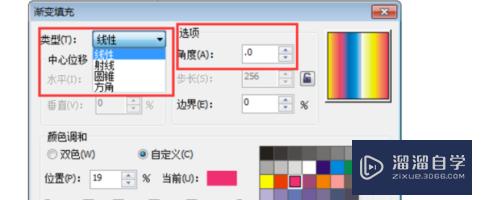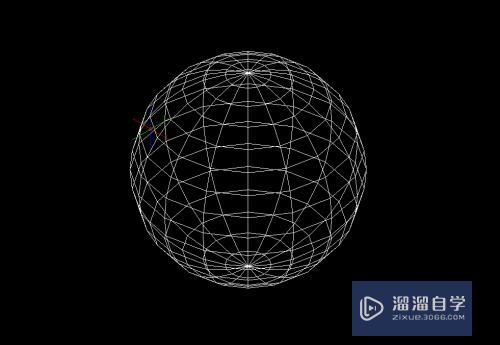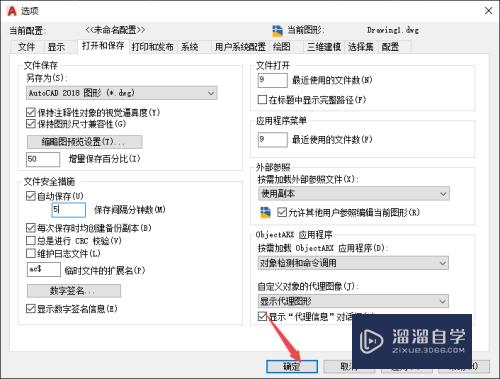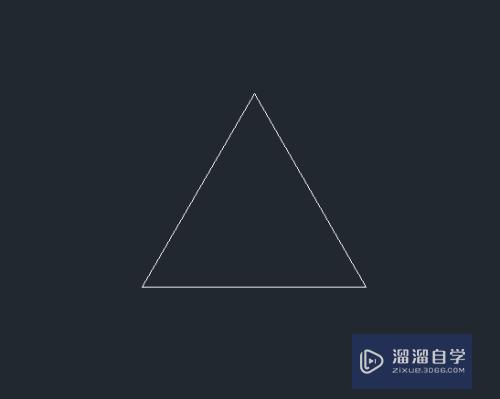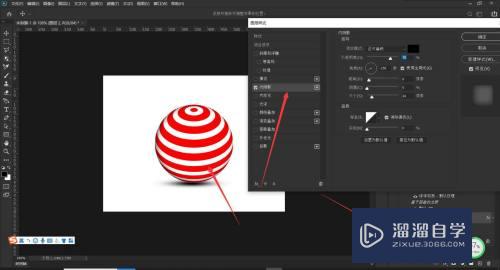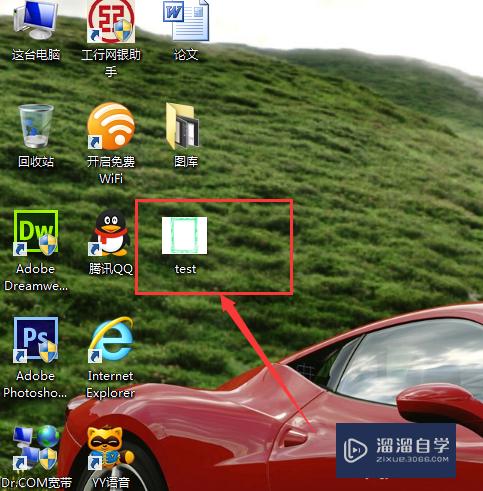CAD如何绘制挂钟(cad如何绘制挂钟图案)优质
CAD是一款非常实用的绘图建模软件。软件的应用领域广泛。如建筑。土木工程。电器工程和制造业等。都非常的受欢迎。一些室内装潢图纸。会需要绘制各种挂钟。那么CAD如何绘制挂钟?小渲来分享一个超简单的方法给大家。
图文不详细?可以点击观看【CAD免费视频教程】
工具/软件
硬件型号:小米 RedmiBookPro 14
系统版本:Windows7
所需软件:CAD2013
方法/步骤
第1步
正常启动autocad2013软件。选择“文件|保存”菜单命令。将其保存为“挂钟.dwg”文件。

第2步
执行“直线”命令(L)。按[F8]键打开“正交”模式。绘制水平长度为192mm和垂直长度为160mm的直线段。
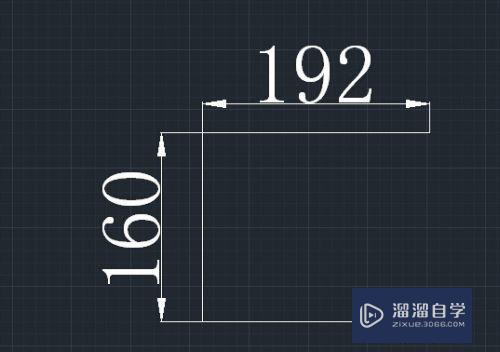
第3步
执行“偏移”命令(O)。依次将垂直线向右偏移2mm,2mm,6mm,9mm,155mm,9mm,6mm,2mm,2mm距离。
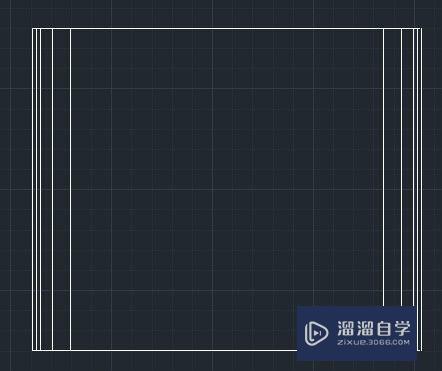
第4步
执行“圆”命令(c),以刚绘制的矩形中心点为圆心。绘制半径分别为3mm。65mm和74mm的3个同心圆。

第5步
执行“直线”命令(L),过外面二个圆的象限点绘制一条直线; 再执行“阵列”命令(AR)。根据命令行提示。选择“极轴”项。并按空格键确定。选择同心圆的圆心作为阵列中心点。选择“项目(I)”项。并按空格键确定。输入项目数24后。按空格键确定;再执行“删除”命令。将二个同心圆删除。
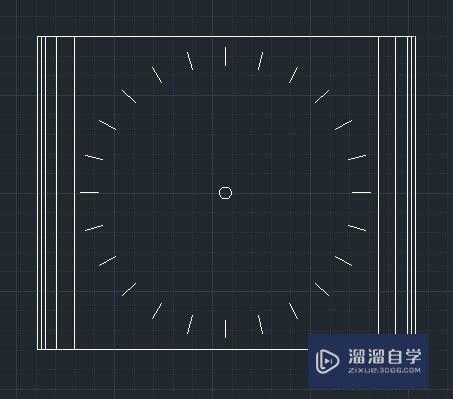
第6步
执行“直线”命令(L)。关闭正交模式。过中心的小圆任意绘制3条直线。执行“拉长”命令。根据命令行提示。选择“动态(DY)”项。然后选择需要调整长度的指针。随意拖动光标到满意的位置即可。至此。挂钟绘制完成。

以上关于“CAD如何绘制挂钟(cad如何绘制挂钟图案)”的内容小渲今天就介绍到这里。希望这篇文章能够帮助到小伙伴们解决问题。如果觉得教程不详细的话。可以在本站搜索相关的教程学习哦!
更多精选教程文章推荐
以上是由资深渲染大师 小渲 整理编辑的,如果觉得对你有帮助,可以收藏或分享给身边的人
本文地址:http://www.hszkedu.com/67318.html ,转载请注明来源:云渲染教程网
友情提示:本站内容均为网友发布,并不代表本站立场,如果本站的信息无意侵犯了您的版权,请联系我们及时处理,分享目的仅供大家学习与参考,不代表云渲染农场的立场!